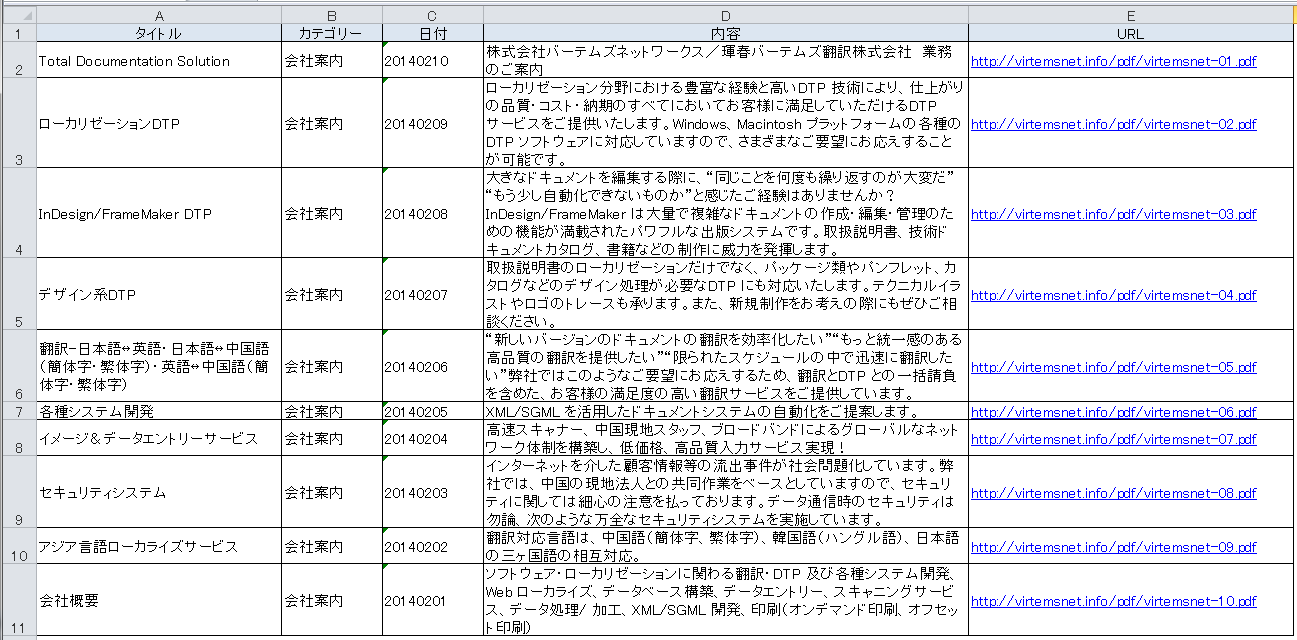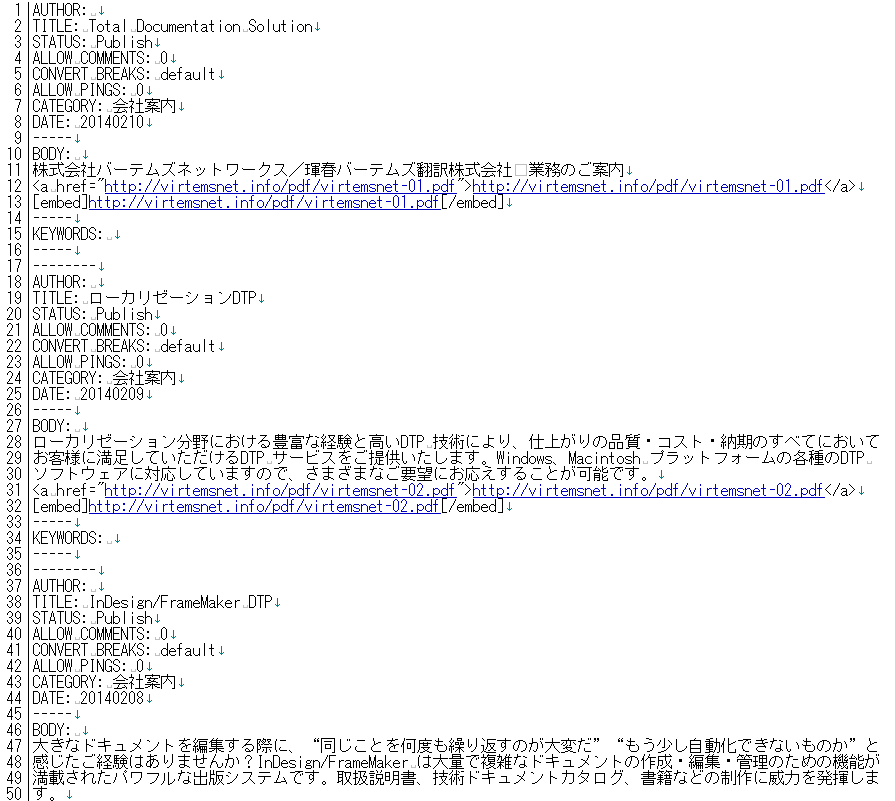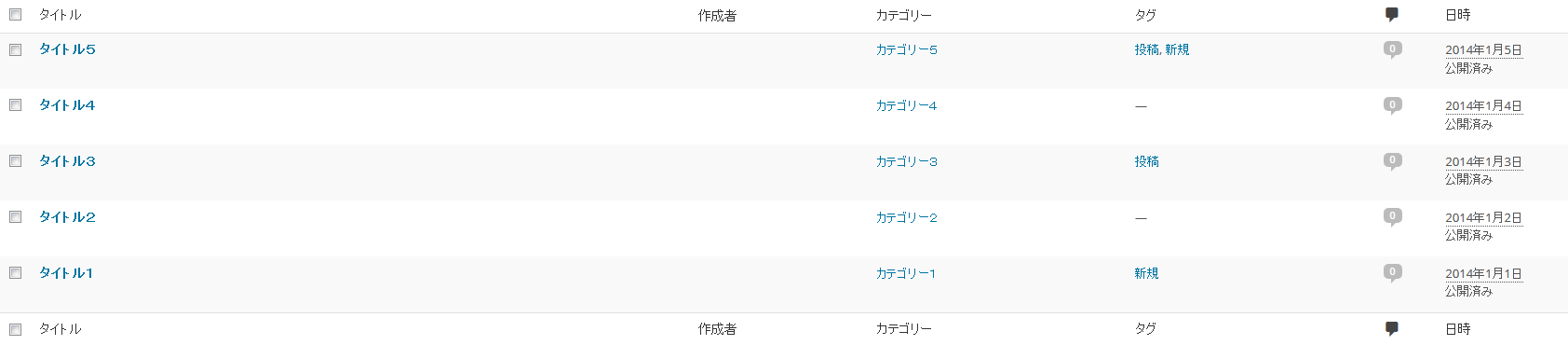弊社の業務紹介をワードプレスにインポートしてみました。
業務紹介はPDFで作成していますが、ワードプレスへ一括でインポートするために、読み込み用のエクセルデータを用意しました。
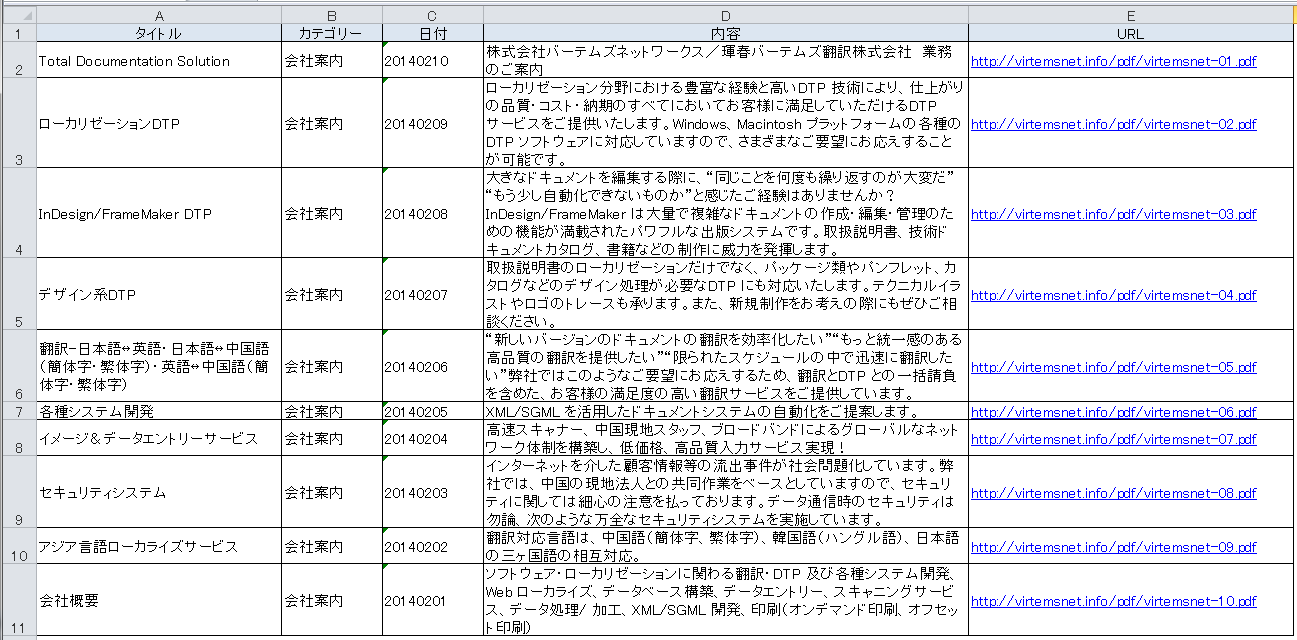
このままインポートすることも可能ですが、今回は1行を1ページ(1記事)としてインポートするために多少手を加えました。
エクセルの関数を用い、MovableType形式に書き出しました。
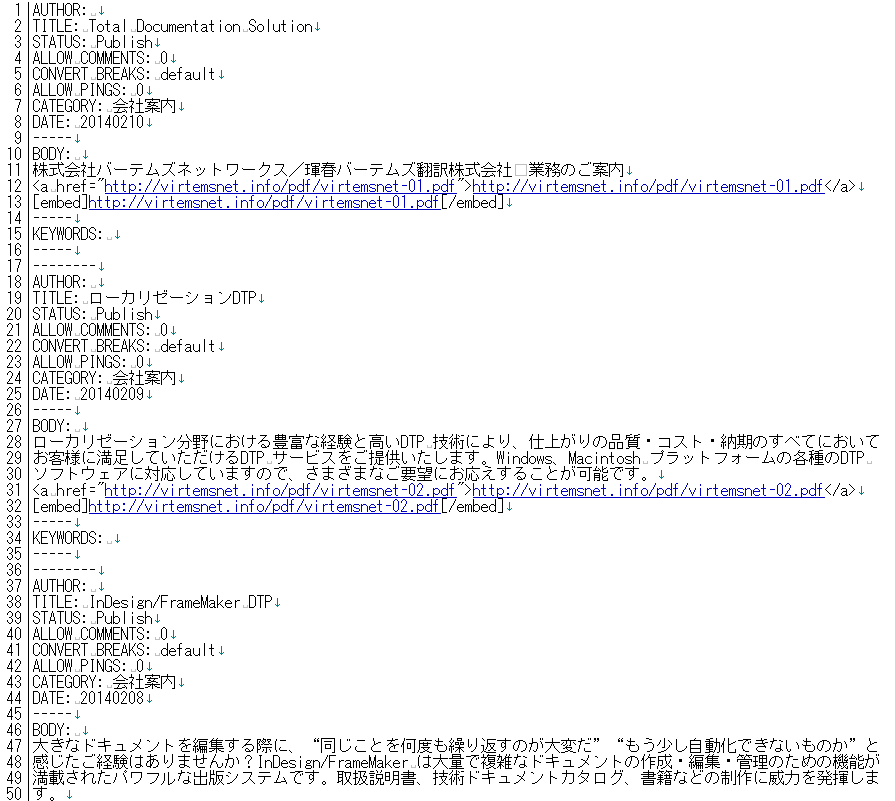
MovableType形式のテキストデータは、ツール > インポートから読み込みます。
テキストデータの文字コードは、必ずUTF-8に変更しておきます。
この方法で読み込んだ結果が以下のページです。
タイトル名、カテゴリーの指定、ハイパーリンク、PDFの埋め込み等を一括で行うことができます。
ページめくりができるPDFのサンプルページです。
代表的なものを3種類ご紹介します。
「速ワザ」は、しおり機能、オリジナルPDFのダウンロード機能等もあり、高性能の割には低価格なのでお勧めのアプリケーションソフトです。
「速ワザ」と「aXmag」は体験版で作成しましたが、機能や使い勝手、デザイン等は正規版と同等です。
「issuu」は、デジタル出版プラットフォームと呼ばれるサービスで、基本的に無料で利用できますが、広告無しの有料サービスも行なっており、サイトへの埋め込みにも対応しています。
海外サイト(英語表記)のため、機能やサービスの詳細については未確認です。
> 業務案内 速ワザ
> 業務案内 aXmag
> 業務案内 issuu
エクセルの表をワードプレスへインポートすることができます。
TablePressやコピー&ペーストで貼り付ける方法ではなく、エクセル1件(1行)が1記事(1投稿)になります。
1件の情報量が多く、文章情報以外に画像やPDFを含むような場合を想定しました。
一括で大量のエクセルデータをインポートする場合に有効な方法です。
エクセル側に指定できるのは、タイトル、カテゴリー、日付、内容(記事)、キーワード(タグ)です。
また、内容(記事)には文章だけではなく、HTMLタグやURLを指定することができます。
Movable Type and TypePad Importer というプラグインを使用します。
■ エクセルデータ(インポート前)

■ ワードプレス(インポート後)
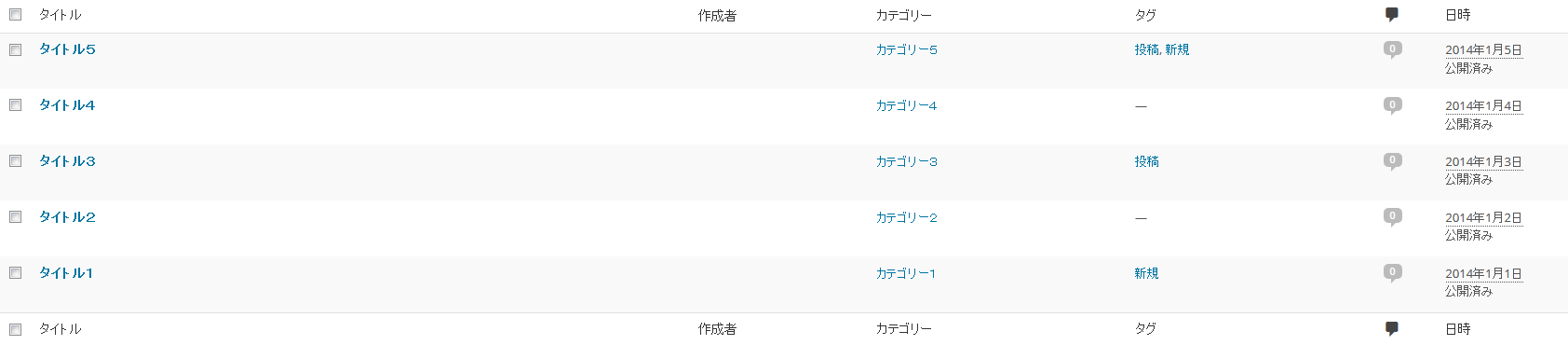
エクセルの内容(記事)の項目は、商品説明、価格、商品画像のURL等、複数項目に分割することも可能です。PDFを格納しているURLを指定すれば、PDFの埋め込みやハイパーリンクを作成することもできます。
エクセルの関数とマクロを組み合わせてMovableType形式に書き出しているので、ワードプレスのツール→インポート→MovableType…を実行すれば任意のカテゴリーに記事が新規追加されます。
以下は、Youtube の動画を埋め込みコードによりサイト内へ埋め込んだ例です。
以下は、Youtube の動画を埋め込みコードによりサイト内へ埋め込んだ例です。
以下は、Youtube の動画を埋め込みコードによりサイト内へ埋め込んだ例です。
OneDrive(以前のSkyDrive)は、あらゆるデータを7GBの共有スペースに保管、参照、管理できるクラウドサービスです。
PC、Mac、タブレット、スマートフォンなどのデバイスを利用して、どこからでも無料で写真、動画、ドキュメントなどのファイルを簡単に保存できます。
OneDriveへアップロードしたデータは、ワードプレスへ埋め込みができるので、ファイルをオープンせずに内容を参照することができます。
また、ファイル名や説明文などを付加すれば、該当のデータを簡単に検索することができます。
検索キー:書類送付ご案内
検索キー:秘密保持に関する誓約書
下の表は、OneDrive(以前のSkyDrive)にアップロードしたエクセルを埋め込んだ例ですが、エクセルデータをワードプレスへ取り込む方法は何種類かあります。
主なものとしては、TablePress等のプラグインを使う方法、エクセルの表をコピー&ペーストする方法、MovableTypeの形式に書き出してインポートする方法等です。
注意点としては、エクセルデータはShift-JISコードで保存されるため、ワードプレスへ取り込むにはUTF-8コードにエンコードしなければならない点です。
TeraPadや秀丸等のテキストエディターで、UTF-8コードに変更してからワードプレスへインポートしないと文字化けが発生します。
検索キー:議事録
検索キー:見積書、納品書
検索キー:休日出勤届
ワードプレスをPDFの検索用インターフェースとして活用する方法があります。
PDFのURLを指定しプラグインを利用するだけで、下の様にPDFの内容を表示することができます。
また、以下の様に頁番号を指定して、該当頁のPDFを表示する方法も可能です。
これらはエクセルから一括で読み込むことができるので、手軽にPDF検索用の簡易システムを構築できます。
PDFの埋め込みには、Embed PDF というプラグインを使用しています。
検索キー:業務案内
P.1 P.2 P.3 P.4 P.5 P.6 P.7
手置きスキャン、見開きスキャン、非破壊スキャン、OCR、PDF関連サービスや、ワードプレスによるドキュメントデータベースサービスをご提供いたします。